Uwaga: W tym temacie opisano funkcję w nowej usłudze Yammer. Aby uzyskać więcej informacji na temat korzystania z tej funkcji w klasycznej usłudze Yammer, zobacz Korzystanie z zasobów Microsoft 365 z mojej połączonej grupy usługi Yammer.
Jako administrator wspólnotowy możesz zarządzać zasobami wspólnotowymi, takimi jak pliki i linki.
Zarządzanie plikami ogłoszonymi w społeczności
Jako administrator wspólnotowy możesz utworzyć plik urzędowy i usunąć pliki na stronie pliki Twojej społeczności.
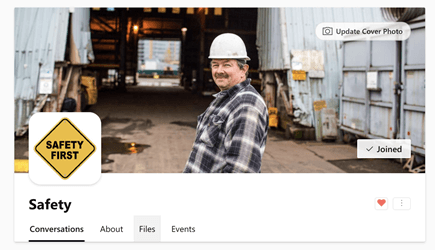
Wykonywanie oficjalnych sygnałów dotyczących plików innym użytkownikom, że jest to autoryzowana wersja dokumentu. Ponadto blokuje zawartość, tak aby tylko Administratorzy (społeczność lub sieć) i właściciel dokumentu mogli edytować zawartość. Oficjalna zawartość jest oznaczona żółtą gwiazdką na stronie pliki i jest wyższa w wynikach wyszukiwania.
Nadawanie oficjalnego pliku
Plik można oznaczyć jako oficjalny tylko wtedy, gdy plik jest przechowywany w usłudze Yammer magazynu w chmurze.
Uwaga: Nie jest ona dostępna w przypadku plików przechowywanych w SharePoint. Aby uzyskać więcej informacji, zobacz Jak sprawdzić, gdzie są przechowywane pliki w usłudze Yammer?
-
W nagłówku społeczności kliknij pozycję pliki, a następnie kliknij plik, aby go otworzyć.
-
Aby zablokować zmiany, wybierz pozycję Oznacz oficjalne i Zablokuj zmiany. Aby usunąć stan urzędowy pliku, kliknij plik i wybierz pozycję Usuń znacznik.
Usuwanie pliku
-
Kliknij pozycję pliki, a następnie kliknij plik, aby go otworzyć.
-
Wybierz pozycję Usuń plik.
Przypinanie zasobów do strony głównej społeczności
Po prawej stronie dowolnej społeczności jest dostępna sekcja przypięta . Wyróżniane są dokumenty lub linki ważne dla wszystkich osób. Każdy członek społeczności może również dodać lub usunąć przypięty zasób.
-
Na stronie głównej społeczności w sekcji przypiętej kliknij znak plus.
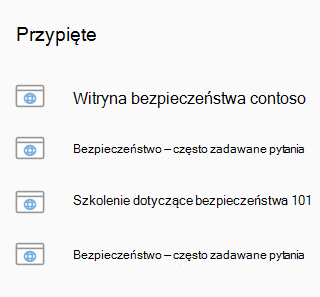
-
Wybierz plik lub link do dołączenia.
-
Plik lub link pojawi się u dołu sekcji przypiętej .
Korzystanie z zasobów Microsoft 365
Aby użyć Microsoft 365 zasobów w Microsoft 365 połączonej Yammer społeczności, odwiedź stronę o stronie informacje o społeczności. Zasoby zostaną umieszczone w sekcji po prawej stronie.
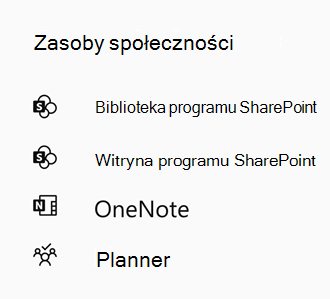
Uwaga: Jeśli ta sekcja nie jest widoczna dla konkretnej społeczności, oznacza to, że Wspólnota nie jest Microsoft 365 ną grupą. Można łączyć tylko społeczności publiczne i listy społeczności prywatne.
Biblioteka dokumentów programu SharePoint
SharePoint Biblioteka dokumentów stanowi centralne miejsce do zapisywania i przechowywania plików przez społeczność.
Jeśli Twoja organizacja ma pliki Yammer przechowywane w SharePoint, pliki, które przechowujesz w Yammer, są automatycznie zapisywane. Aby uzyskać więcej informacji, zobacz Jak sprawdzić, gdzie są przechowywane pliki w usłudze Yammer?.
Witryna programu SharePoint
Witryna SharePoint jest centralnym repozytorium, aby uzyskać informacje, linki i zawartość dla swojej społeczności.
OneNote
Tworzenie i edytowanie udostępnionego notesu OneNote dla społeczności w celu gromadzenia pomysłów, badań i informacji.
Planner
Microsoft Planner może przypisywać zadania projektu i zarządzać nimi wśród członków społeczności. Pierwsza osoba w społeczności, która otworzy Planner, tworzy plan, a następnie wszyscy członkowie społeczności mogą go edytować. Aby uzyskać więcej informacji, zobacz Pomoc usługi Microsoft Planner.
Zobacz też
Zarządzanie społecznością w usłudze Yammer
Dołączanie do społeczności w usłudze Yammer i tworzenie jej
Dostosowywanie społeczności usługi Yammer
Czy moja społeczność usługi Yammer jest połączona z systemem Microsoft 365?










